Ειδήσεις και ενδιαφέροντα που δεν εμφανίζονται ή λείπουν στα Windows 10
Εάν το γραφικό στοιχείο της γραμμής εργασιών Ειδήσεις και Ενδιαφέροντα δεν εμφανίζεται ή λείπει στον υπολογιστή σας με Windows 10, τότε αυτή η ανάρτηση μπορεί να σας βοηθήσει. Αυτή η δυνατότητα είναι αρκετά εντυπωσιακή επειδή φέρνει στο τραπέζι εύκολη πρόσβαση σε ειδήσεις, καιρικές συνθήκες, αθλήματα και πολλές άλλες πληροφορίες κατά τη διάρκεια μιας ημέρας. Όχι μόνο αυτό, αλλά η Microsoft έδωσε επίσης τη δυνατότητα στις χρήσεις να εξατομικεύουν τη ροή τους με το κατάλληλο περιεχόμενο.
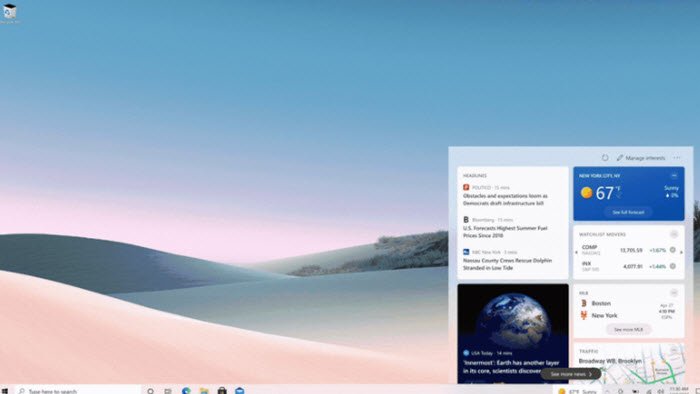
Τα νέα και τα ενδιαφέροντα δεν εμφανίζονται ούτε λείπουν
Εδώ είναι τι πρέπει να κάνετε για να λάβετε Ειδήσεις και Ενδιαφέροντα(News and Interests) στη γραμμή εργασιών(Taskbar) στον υπολογιστή σας Windows 10:
- Είναι Κρυφό;
- Εκτελέστε το Windows Update
- Κατεβάστε και εγκαταστήστε τα KB5001391(KB5001391) και KB5003214
- Ενεργοποίηση Ειδήσεων(News) και Ενδιαφερόντων(Interests) μέσω GPEDIT ή REGEDIT
- Η γραμμή εργασιών πρέπει να βρίσκεται στο κάτω μέρος.
Ας το δούμε αυτό αναλυτικά.
1] Είναι κρυφό;
Το έκρυψες(Did) κατά λάθος; Ελέγξτε το πρώτα.
- Κάντε δεξί κλικ στη γραμμή εργασιών
- Τοποθετήστε το δείκτη του ποντικιού πάνω από Ειδήσεις και Ενδιαφέροντα
- Αποεπιλέξτε την επιλογή Κρυφό(Hidden) για να το εμφανίσετε.
2] Εκτελέστε το Windows Update
Εκτελέστε τις ενημερώσεις των Windows(Run Windows Updates) και εγκαταστήστε όλες τις ενημερώσεις, συμπεριλαμβανομένων των Προαιρετικών ενημερώσεων(Optional Updates) .
Δείτε αν αυτό βοηθάει.
3] Κάντε λήψη(Download) και εγκατάσταση των KB5001391(KB5001391) και KB5003214
Μεταβείτε στον ιστότοπο Microsoft Catalog(Microsoft Catalog website) και πραγματοποιήστε λήψη του KB5001391 καθώς και του KB5003214 για το σύστημά σας Windows .
Βεβαιωθείτε ότι έχετε κατεβάσει τα σωστά προγράμματα εγκατάστασης(download the correct installers) .
Εγκαταστήστε το, κάντε επανεκκίνηση του υπολογιστή σας και δείτε.
4] Ενεργοποιήστε τις Ειδήσεις(Enable News) και τα ενδιαφέροντα(Interests) μέσω της Πολιτικής ομάδας(Group Policy) ή του Επεξεργαστή Μητρώου(Registry Editor)
Μπορείτε να χρησιμοποιήσετε την Πολιτική ομάδας ή τον Επεξεργαστή Μητρώου για να ενεργοποιήσετε τις Ειδήσεις και τα ενδιαφέροντα(Group Policy or Registry Editor to enable News and Interests) .
5] Η γραμμή εργασιών(Taskbar) πρέπει να βρίσκεται στο κάτω μέρος

Οι Ειδήσεις και τα ενδιαφέροντα εμφανίζονται μόνο όταν η γραμμή εργασιών(Taskbar) είναι συνδεδεμένη στο κάτω μέρος και όχι όταν είναι τοποθετημένη στην κορυφή ή στα πλάγια.
Ελπίζω κάτι να βοηθήσει.
Διαβάστε στη συνέχεια(Read next) : Πώς να προσαρμόσετε τις Ειδήσεις και τα Ενδιαφέροντα στη γραμμή εργασιών(How to customize the News and Interests on the taskbar) .
Related posts
Επιλέξτε πού να λαμβάνετε εφαρμογές η επιλογή είναι γκριζαρισμένη στις Ρυθμίσεις των Windows 10
Το VPN που βασίζεται σε CMAK δεν λειτουργεί μετά την αναβάθμιση των Windows 10
Το Cloud Clipboard (Ctrl+V) δεν λειτουργεί ή δεν συγχρονίζεται στα Windows 10
Η αξιολόγηση K-12 αναφέρει εφαρμογές που εκτελούνται σε φόντο των Windows 10
Ο υπολογιστής έχει εντοπιστεί εσφαλμένα ως εκτός δικτύου τομέα
Μία ή περισσότερες υπηρεσίες ήχου δεν εκτελούνται σε συσκευές Windows 10
Το πρόγραμμα δεν μπορεί να ξεκινήσει επειδή το MSVCP140.dll λείπει στα Windows 10
Ο σύγχρονος κεντρικός υπολογιστής εγκατάστασης σταμάτησε να λειτουργεί - Σφάλμα Windows 10
Το SID εμφανίζεται αντί για Όνομα χρήστη ή φιλικό όνομα στα Windows 10
Τρόπος αντιμετώπισης προβλημάτων συνδεσιμότητας δικτύου στα Windows 10
Αντιμετώπιση προβλημάτων του εκτυπωτή που έχει κολλήσει σε κατάσταση εκτός σύνδεσης στα Windows
Τι είναι το πακέτο ενεργοποίησης στα Windows 10
Τα εικονίδια της επιφάνειας εργασίας αναδιατάσσονται και μετακινούνται μετά την επανεκκίνηση στα Windows 10
Τι είναι το Control Flow Guard στα Windows 10 - Πώς να το ενεργοποιήσετε ή να το απενεργοποιήσετε
Πώς να χρησιμοποιήσετε το Network Sniffer Tool PktMon.exe στα Windows 10
Ενεργοποιήστε τον διακόπτη βίντεο Stream HDR μετά την αναβάθμιση των Windows 10
Πώς να απενεργοποιήσετε τα Safeguards για ενημερώσεις δυνατοτήτων στα Windows 10
Η λειτουργία πτήσης δεν απενεργοποιείται στα Windows 10
Εκκινήστε εύκολα αρχεία με το myLauncher για υπολογιστές με Windows 10
Αντιμετώπιση προβλημάτων παγώματος ή τυχαίου κλειδώματος των Windows 10
